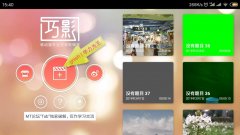怎么样重装系统 win7(新手必看安装教程)
系统重装win7旗舰版的方法是非常简单的,那么到底系统重装win7到底要怎么操作呢?相信有很多朋友都不知道,为了帮助大家学会系统重装win7的方法,小编决定给大家带来系统重装win7旗舰版图文教程!
首先我们要有一个4G以上的U盘,然后将U盘制作成一个启动盘,我们可以到网上下载一个制作启动盘的工具,主要有:老毛挑、电脑店、大白菜等制作启动盘工具。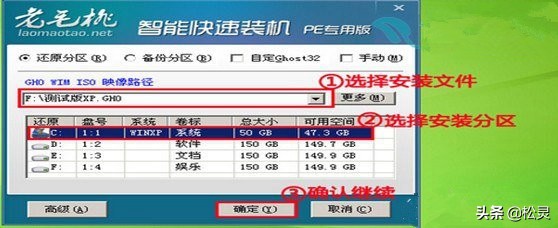 系统重装win7旗舰版图文教程图1
系统重装win7旗舰版图文教程图1
将U盘制作成启动盘:
制作完成后,在网上下载一个ghost镜像系统,有“雨木林风”“深度技术”等,另外下载系统镜像的时候,最好不要下载原版镜像,那种镜像解压后,会找不到gho镜像文件,需要使用虚拟光驱装机,比较麻烦。
将U盘制作成启动盘,并准备好了Gho系统镜像文件,放置制作好的U盘内。
接下来就是设置主板,将启动设置为U盘启动。一般台式机启动时进入主板是按“Delete”键的。进入主板后选择Bios项,主要有两种设置:
第一种:没有硬盘启动优先级“Hard Disk Boot Priority”选项的情况,直接在第一启动设备“First boot device”里面选择从U盘启动
第二种:存在硬盘启动优先级“Hard Disk Boot Priority”选项的情况,在第一启动设备“First Boot Device”里面选择从硬盘“Hard Disk”或者从U盘(“USB-HDD”、“USB-ZIP”之类的选项)启动,没有U盘的“USB-HDD”、“USB-ZIP”之类的选项,我们选择“Hard Disk”就能启动电脑。
设置完成后按F10保存退出重启进入装机,进入PE系统后会出现一个装机程序。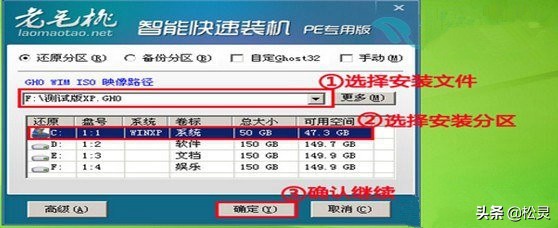 系统重装win7旗舰版图文教程图2
系统重装win7旗舰版图文教程图2
选择你之前下载的ghost镜像系统,在下面选择你你要安装的盘符C盘点击确定出现如下图。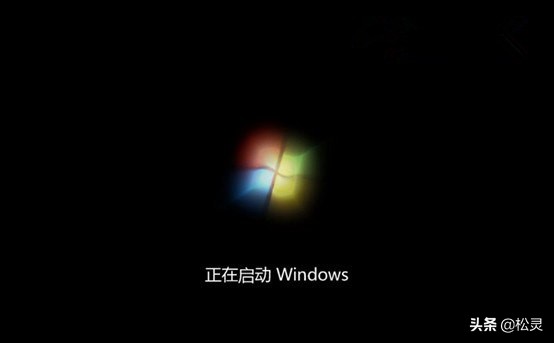 系统重装win7旗舰版图文教程图3
系统重装win7旗舰版图文教程图3
等进度条到100%时完成重启,系统会在重启后完成安装,此时你就等着与新系统见面啦!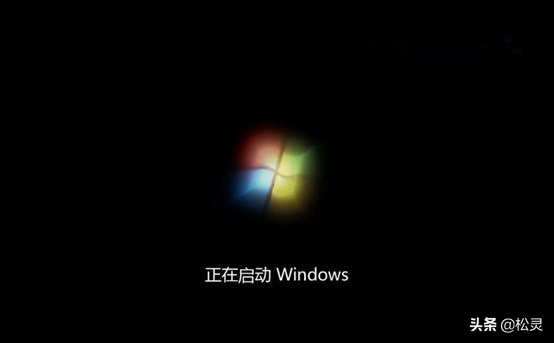 系统重装win7旗舰版图文教程图4
系统重装win7旗舰版图文教程图4
以上就是系统重装win7旗舰版图文教程了,大家掌握了这个方法没有呢?反正小编认为系统重装w7的方法就是这么简单,只要大家掌握了这个方法,我们就可以轻松重装系统啦!